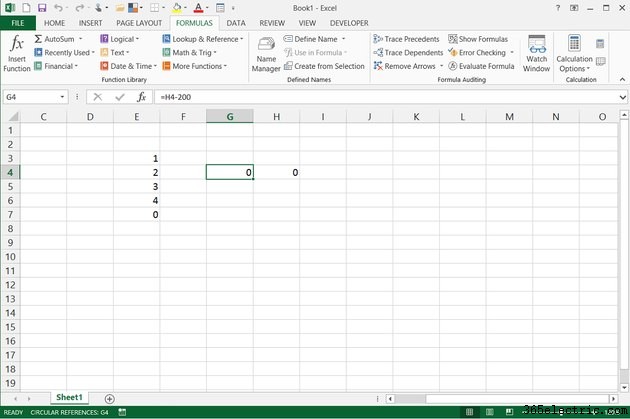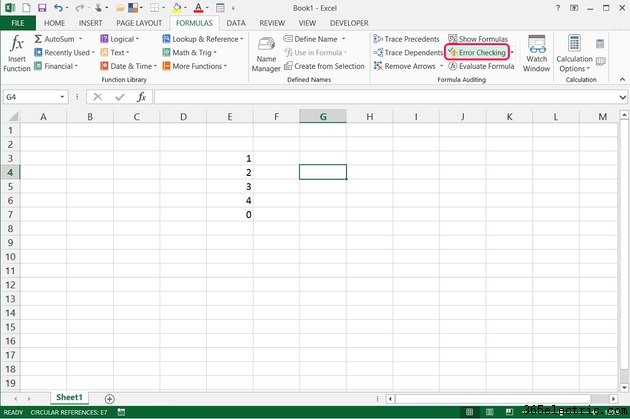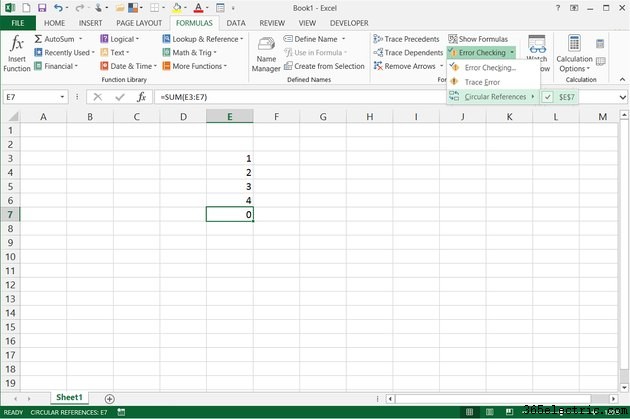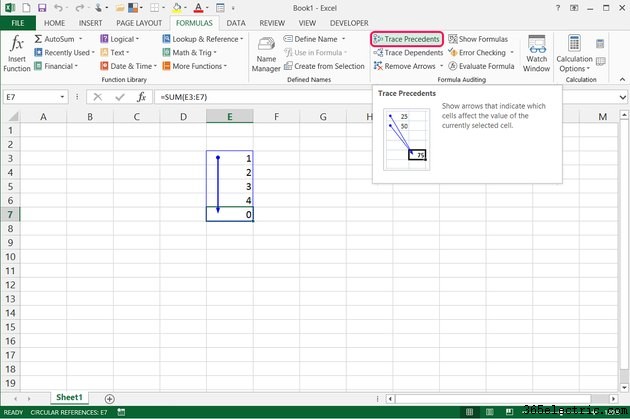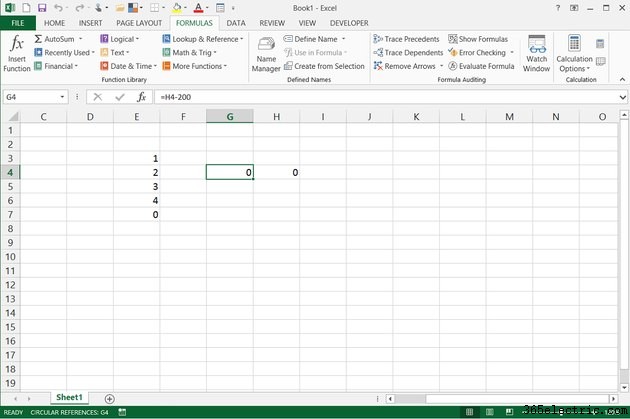
No Excel, uma referência circular ocorre quando uma célula se refere a si mesma em uma fórmula, como se a célula E7 estiver definida para calcular a soma das células E1 a E7. Trabalhar com essa fórmula causaria um loop infinito, portanto, em vez de realizar o cálculo, o Excel exibe um aviso. Ao contrário de alguns erros de fórmula, no entanto, o Excel não o força a corrigir imediatamente o problema, o que pode levar a referências circulares esquecidas e perdidas, quebrando sua pasta de trabalho. Para verificar esses problemas, procure no menu suspenso "Verificação de erros".
Etapa 1
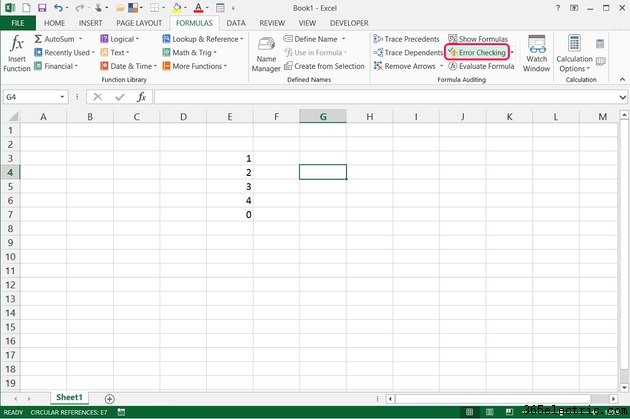
Alterne para a guia "Fórmulas" no Excel 2013 ou 2010 e clique em "Verificação de erros" na seção Auditoria de fórmulas para verificar se há erros de fórmula na planilha atual. A verificação de erros procura vários tipos de erros, como divisão por zero, o que pode levar a mais problemas ao tentar corrigir referências circulares.
Etapa 2
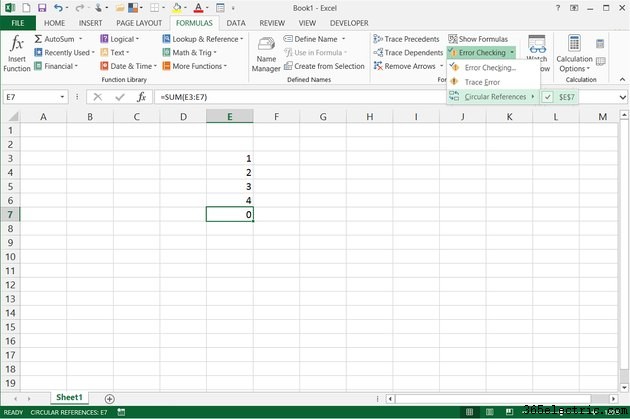
Abra o menu suspenso ao lado do botão "Verificação de erros" e passe o mouse sobre "Referências circulares" para ver uma lista de células contendo referências circulares. Clique em um para pular para essa célula.
Etapa 3
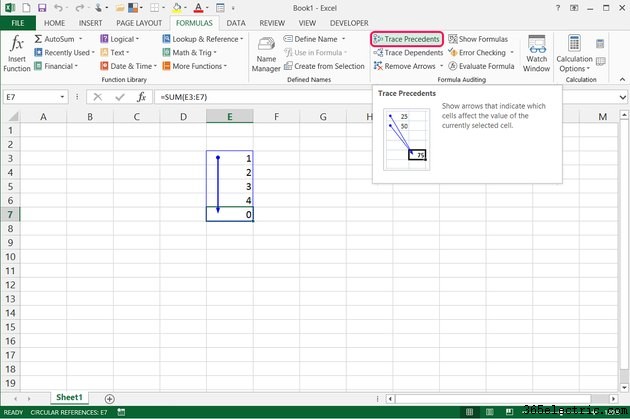
Clique em "Trace Precedents" para desenhar uma linha mostrando quais células têm efeito na célula selecionada. Rastrear os precedentes de uma célula ajuda a identificar por que a referência de uma célula é circular nos casos em que o problema não é imediatamente aparente.
Etapa 4

Corrija a fórmula removendo a referência circular. Depois, verifique novamente a lista de Referências Circulares para certificar-se de que nenhum outro erro apareça. A barra de status também exibe um aviso de referência circular se houver um ou mais na pasta de trabalho.
Dica
Pressione "Trace Precedents" e "Trace Dependents" para desenhar duas setas, ajudando a resolver referências circulares indiretas. Esses erros ocorrem quando duas ou mais células se referem umas às outras em um loop.
Se você deseja permitir que o Excel calcule uma referência circular, abra as opções do programa no menu "Arquivo", alterne para a guia "Fórmulas" e marque "Ativar cálculo iterativo". Como o cálculo de uma referência circular normalmente levaria a um loop infinito, o Excel limita o cálculo a um número definido de iterações, que você também pode alterar nas opções. Para acelerar o processo, ajuste a configuração "Mudança Máxima", que para antes se o resultado mudar um pouco entre duas iterações.
Clique em "Mostrar Fórmulas" ou pressione "Ctrl-`" para exibir todas as fórmulas de células diretamente na planilha, facilitando a observação de referências circulares.
Aviso
Com "Ativar cálculo iterativo" ativado, o Excel não listará referências circulares na lista suspensa Verificação de erros, mas você ainda poderá usar "Rastrear precedentes", "Rastrear dependentes" e "Mostrar fórmulas" para ajudar a rastreá-los.